教你自定义Windows窗口快捷方式
经常进行文件打开、保存、另存为的用户都知道,在应用程序中执行此类操作的时候,使用Windows文件选择窗口左侧的“我最近的文档”、“桌面”、“我的文档”等5个快捷方式进行文件夹定位非常方便、快捷。
但有些时候,我们的文件存储位置与这5个快捷方式的“直线距离”非常远,虽然Windows有路径自动记忆的功能(定位一次下次使用将自动定位),但系统重启或关机后,又得重新定位,十分不便。那么,有没有可能自定义这5个快捷方式呢?答案是:完全可能。
点击下载:Melloware PlacesBar Editor


图1 Windows文件选择窗口左侧的5个快捷方式
实现该功能的就是Melloware PlacesBar Editor,它可以让你自主定义这5个快捷方式的指向位置,不再忍受文件路径定位难困扰。添加完自定义的快捷方式后,点击“Save”按钮保存,并退出软件即可。同时,修改后的快捷方式无需PlacesBar的支持,也就不存在常驻内存的情况了,一次修改,终身受益。
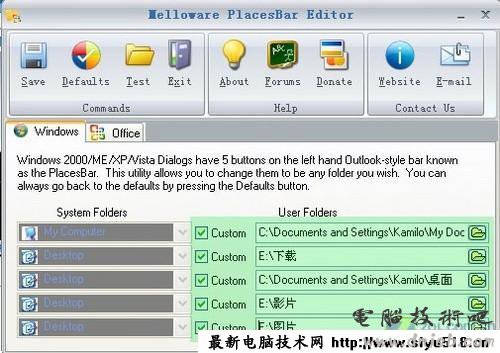
图2 自定义Windows窗口快捷方式
修改后,5个快捷方式将更换为你定位的路径文件夹名并显示在窗口左侧,需要调整时只需启动一下Melloware PlacesBar Editor,然后修改并保存即可。


图3 自定义的5个文件路径快捷方式
如果对修改后的效果不满意,只需点击“Defaults”按钮,即可恢复到Windows原来的样式。

图4 点击“Defaults”按钮,即可恢复到Windows原来的样式
Melloware PlacesBar Editor不光可以修改Windows窗口快捷方式,而且对于用户经常使用的Office办公软件,可以单独设立5个快捷方式,方便你打开经常访问的文档。
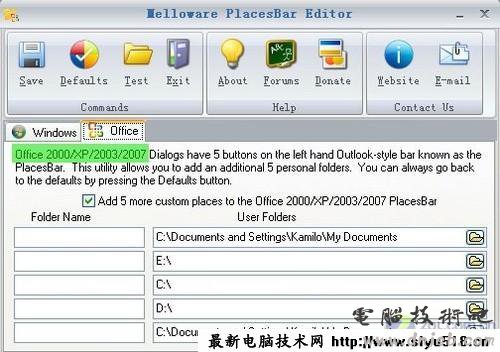
图5 PlacesBar可以单独为Office设立5个快捷方式
Melloware PlacesBar Editor是不是非常实用呢?有了它的帮助,以后打开、保存、另存为文件都将变得非常方便,而且使用该功能,并不需要Melloware PlacesBar Editor的支持,也就不存在物理内存占用的问题了,相信Melloware PlacesBar Editor一定会为你带来很大的方便!
